Драйвер tronxy x5sa для подключения к компьютеру
Сбылась еще одна давняя моя мечта. Приобрел 3D принтер. Давно хотелось в своем арсенале иметь такую машину, и вот наступил тот день когда раздался звонок курьера и мою посылку с принтером доставили до дверей.
Было просмотрено большое количество моделей которые можно приобрести на Aliexpress, но по итогу остановился на модели Tronxy XY-2 . Да, я не профессионал в области 3D печати и это сугубо мое личное мнение на счет этого принтера. Из плюсов хочу отметить:
- Простота сборки.
- Принтер готов к работе сразу из коробки.
- Позволяет печатать как с ПК так и с флешки.
- Нет танцев с бубном с настройками и регулировками.
- Большой сенсорный дисплей.
- Современная плата управления.
- Стол с подогревом.
- Богатый набор в комплекте.
- Цена.
В нем мне понравилось все, за свои деньги очень достойный аппарат. После получения заветной коробки приступил к ее вскрытию.
По мимо самого принтера, который состоит из двух частей (основания и оси Z) в коробке мы видим:
- Запасной экструдер;
- Запасные сопла:
- Красочная инструкция, хоть и на английском но очень интуитивно понятная.
- Картридер USB с microSD картой (оранжевого цвета);
- Коврик он же подкладка на рабочий стол принтера;
- Хороший экранированный кабель для подключения принтера к ПК;
- 250 грамм пластика PLA, для пробной печати;
- Набор инструмента(отвертки, шестигранный и рожковый ключ;
- нейлоновые стяжки, канцелярские зажимы);
- Шпатель (для снятию готовой модели со стола);
- Пакетик с крепежными винтами;
- Шнур питания и сам принтер из двух половинок;
Вся сборка принтера заключается в том что нужно прикрутить и подключить ось -Z , держатель катушки с филаментом и дисплей к основанию принтера. Далее положить коврик на рабочий стол принтера и закрепить его канцелярскими зажимами.
На флешке к 3D принтеру идут драйвера, ПО для подготовки 3D моделей к печати (он же слайсер) и пару готовых моделей для пробной печати. Так же на флешка я нашел тестовый файл с ссылкой на Ютуб канал, на котором можно увидеть весь процес сборки, калибровки, и оправки на печать моделей для данного принтера. Все очень наглядно.
Слайсер здесь идет под названием Tronxy .
После запуска программы, знающие люди поймут, что тот же слайсер CURA только под другой оболочкой.
В этой программе настраиваются все параметры печати, далее нажимается кнопка "Prepare" и программа исходя из настроенных параметров печати и данных о принтере, нарезает 3D модель на слои генерирует файл с управляющей программой для самого 3D принтера. Далее этот файл сохраняется на флешку, флешка вставляется в сам принтер, в меню принтера выбирается созданный файл и отправляется на печать которая выполняется без использования компьютера, что очень удобно.
После того как принтер готов к работе и опробована печать готовых моделей записанных на флешку, встал вопрос о софте в котором рисовать эти самые 3D модели самому. Для себя я выбрал Autodesk Fusion 360.
Минус этой программы это то, что она полностью на английском языке.
На просторах Ютуба по данному софту есть обучающий урок от AlexGyver, урок долгий но посмотрев его и выполняя задания сразу в программе Autodesk Fusion 360 появится начальное понимание как пользоваться программой, с чего я и начинал.
После того как я частично освоил свой принтер, я рассказал о нем своим знакомым. Спустя время народ начал просить меня на печать для них разные детали и понеслась работа ))).
Приспособа на Dremel для заточки сверл под разными углами Приспособа на Dremel для заточки сверл под разными угламиВскоре катушка пробного PLA пластика кончилась и я купил катушку весом в 1 кг пластика PET-G черного цвета. Характеристики этого пластик впечатляют, при правильных настройках печати, детали из него получаются очень прочными.
Первый заказ был от родственника который "болеет" точилками для ножей и собрал их уже наверное с десяток. Понадобились упоры для абразивных камней.
Подпишитесь на автора, если вам нравятся его публикации. Тогда вы будете получать уведомления о его новых статьях.
Отписаться от уведомлений вы всегда сможете в профиле автора.
Статья относится к принтерам:
На заметку владельцам TRONXY X5SA-330:
1) Проблема: При нагреве алюминиевого стола до 115 градусов ухудшаются его магнитные свойства. Штатный индуктивный датчик TRONXY XY-08N не срабатывает, сопло упирается в 4мм стекла, зеркала,стекла от TRONXY, далее Z -двигатели всё начинают гнуть и ломать.
Временное решение: В местах замера датчиком уровней стола и 0 клеится кофети. Конфети сделано из алюминиевого скотча купленного на строительном рынке. Толщина алюминиевой пленки - 0,07мм. Требуется следующий инструмент: дырокол, пинцет, палочка от суши. Результат на фотографиях:

2) Проблема: на прилипание пластиков ABS, PET-G, PET к зеркалу, обычному закаленному стеклу:
+++++ Бесцветный однокомпонентный акриловый лак из баллончика наносится на обезжиренное чистое стекло или зеркало. Печатал после высыхания. Лак становится липким и хорошо держит пластики при нагреве стекла до 115С . Напечатанную деталь можно отодрать при температуре 25С.
++++ Энтородез 5г с Водкой 150грам.
3) Проблема: С штатным индуктивным датчиком не корректно работает автовыравнивание при использовании стёкл. Алюминиевый стол на который реагирует датчик и стёкла имеют разную кривизну.
Решение: 3D Touch (хорошая точность у Trianglelab 2020) установить и подключить к принтеру TRONXY X5SA-330.
3D Touch установил принтер, теперь принтер хорошо печатает с автовыравниванием стола с нагретыми стеклами толщиной 4мм.
3D Touch подключил к материнской плате CXY-V6-191017 следующим образом:
- Оранжевый провод управления 3D Тouch подключаю на пин WIFI - RX разъема WIFI,
- Коричневый провод земля 3D Тouch на пин GND разъема WIFI,
- Красный провод питание +5 вольт 3D Тouch на пин "+" разъема ZSTOP
- Белый провод значение уровня 3D Тouch на пин "S" разъема ZSTOP,
- Черный провод земля 3D Тouch на пин "-" разъема ZSTOP.
Для подключения использовал экранированный USB кабель - землю объединил с экраном кабеля.
На плате расширения разъем Level от индуктивного датчика не использую, т.к. на разъеме разведено питание для индуктивного датчика +24 вольта. Рис:

Доп.конфигурация в марлине для принтера:
2) переименование в pins_CHITU3D_V6.h:
В копилку информация по пинам контроллера на плате CXY-V6-191017:
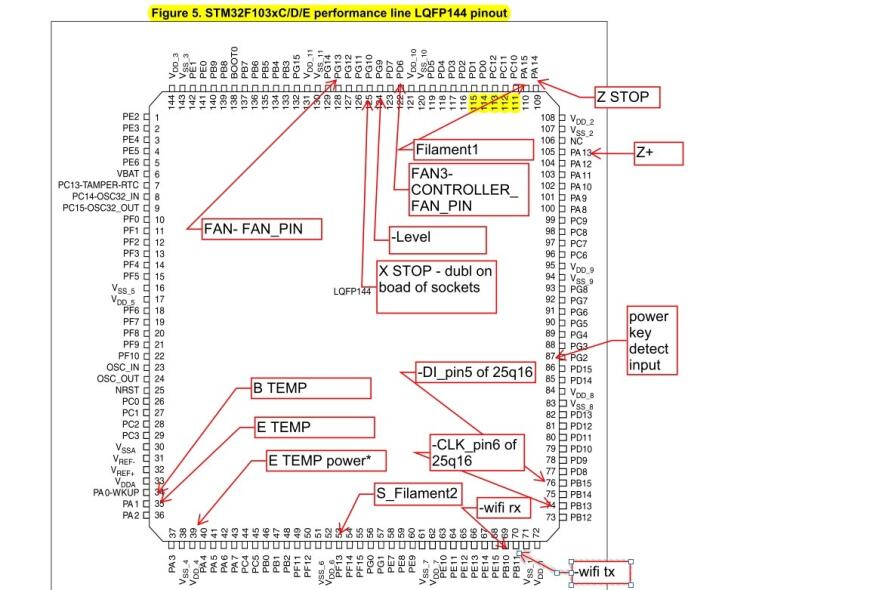
Подпишитесь на автора
Подпишитесь на автора, если вам нравятся его публикации. Тогда вы будете получать уведомления о его новых статьях.
Сбылась еще одна давняя моя мечта. Приобрел 3D принтер. Давно хотелось в своем арсенале иметь такую машину, и вот наступил тот день когда раздался звонок курьера и мою посылку с принтером доставили до дверей.
Было просмотрено большое количество моделей которые можно приобрести на Aliexpress, но по итогу остановился на модели Tronxy XY-2 . Да, я не профессионал в области 3D печати и это сугубо мое личное мнение на счет этого принтера. Из плюсов хочу отметить:
- Простота сборки.
- Принтер готов к работе сразу из коробки.
- Позволяет печатать как с ПК так и с флешки.
- Нет танцев с бубном с настройками и регулировками.
- Большой сенсорный дисплей.
- Современная плата управления.
- Стол с подогревом.
- Богатый набор в комплекте.
- Цена.
В нем мне понравилось все, за свои деньги очень достойный аппарат. После получения заветной коробки приступил к ее вскрытию.
По мимо самого принтера, который состоит из двух частей (основания и оси Z) в коробке мы видим:
- Запасной экструдер;
- Запасные сопла:
- Красочная инструкция, хоть и на английском но очень интуитивно понятная.
- Картридер USB с microSD картой (оранжевого цвета);
- Коврик он же подкладка на рабочий стол принтера;
- Хороший экранированный кабель для подключения принтера к ПК;
- 250 грамм пластика PLA, для пробной печати;
- Набор инструмента(отвертки, шестигранный и рожковый ключ;
- нейлоновые стяжки, канцелярские зажимы);
- Шпатель (для снятию готовой модели со стола);
- Пакетик с крепежными винтами;
- Шнур питания и сам принтер из двух половинок;
Вся сборка принтера заключается в том что нужно прикрутить и подключить ось -Z , держатель катушки с филаментом и дисплей к основанию принтера. Далее положить коврик на рабочий стол принтера и закрепить его канцелярскими зажимами.
На флешке к 3D принтеру идут драйвера, ПО для подготовки 3D моделей к печати (он же слайсер) и пару готовых моделей для пробной печати. Так же на флешка я нашел тестовый файл с ссылкой на Ютуб канал, на котором можно увидеть весь процес сборки, калибровки, и оправки на печать моделей для данного принтера. Все очень наглядно.
Слайсер здесь идет под названием Tronxy .
После запуска программы, знающие люди поймут, что тот же слайсер CURA только под другой оболочкой.
В этой программе настраиваются все параметры печати, далее нажимается кнопка "Prepare" и программа исходя из настроенных параметров печати и данных о принтере, нарезает 3D модель на слои генерирует файл с управляющей программой для самого 3D принтера. Далее этот файл сохраняется на флешку, флешка вставляется в сам принтер, в меню принтера выбирается созданный файл и отправляется на печать которая выполняется без использования компьютера, что очень удобно.
После того как принтер готов к работе и опробована печать готовых моделей записанных на флешку, встал вопрос о софте в котором рисовать эти самые 3D модели самому. Для себя я выбрал Autodesk Fusion 360.
Минус этой программы это то, что она полностью на английском языке.
На просторах Ютуба по данному софту есть обучающий урок от AlexGyver, урок долгий но посмотрев его и выполняя задания сразу в программе Autodesk Fusion 360 появится начальное понимание как пользоваться программой, с чего я и начинал.
После того как я частично освоил свой принтер, я рассказал о нем своим знакомым. Спустя время народ начал просить меня на печать для них разные детали и понеслась работа ))).
Приспособа на Dremel для заточки сверл под разными углами Приспособа на Dremel для заточки сверл под разными угламиВскоре катушка пробного PLA пластика кончилась и я купил катушку весом в 1 кг пластика PET-G черного цвета. Характеристики этого пластик впечатляют, при правильных настройках печати, детали из него получаются очень прочными.
Первый заказ был от родственника который "болеет" точилками для ножей и собрал их уже наверное с десяток. Понадобились упоры для абразивных камней.

Opera Software — глобальная компания-разработчик браузеров и программного обеспечения для работы в интернете.
Насчитывает более чем 20-летнюю историю. Opera Software участвует в развитии веб-стандартов в рамках проекта W3C. Продуктами Opera пользуются более 350 млн человек во всем мире.
Штаб-квартира расположена в столице Норвегии — Осло.
Яндекс — глобальная компания-разработчик одноименной поисковой системы и популярных интернет-сервисов.
В России, откуда Яндекс родом, его поисковая доля составляет 56,4% (Яндекс.Радар, март 2018). Компания одна из немногих, кто успешно выдерживает конкуренцию с поисковым гигантом Google.
Штаб-квартира расположена в столице России — Москве.
Avast Software — глобальная компания-разработчик программного обеспечения в области информационной безопасности.
Выпускает самый популярный в мире бесплатный антивирус. Каждый месяц программы от Avast предотвращают 1.5 млрд атак на компьютеры и сети.
Штаб-квартира расположена в столице Чехии — Праге.
Количество пользователей DriverPack по всему миру растет с каждой секундойИз маленькой программы, написанной на чистом энтузиазме 8 лет назад, мы превратились в компанию, которая помогла настроить компьютеры более чем 40 миллионам людей по всему миру!
За эти 8 лет работы программа стала невероятно быстрее и умнее. Сегодня, DriverPack это самая большая в мире база уникальных драйверов, которая расположена на сверхскоростных серверах по всему миру. Для того, чтобы установка драйверов всегда проходила не только быстро, но и максимально качественно, мы используем технологии машинного обучения, что делает наш алгоритм подбора еще лучше и точнее. При всем этом, нам удалось оставить программу абсолютно бесплатной, чтобы каждый желающий мог ей воспользоваться.
Я и моя команда гордимся нашим продуктом и надеемся, что он станет вашим надежным помощником, который сможет быстро настроить любой компьютер. Мы тратим все наше время, чтобы экономить ваше!
Читайте также:


